
Gérer le partage d’écran et le contrôle d’écran dans FaceTime
Pendant un appel FaceTime vidéo ou audio avec une autre personne, vous pouvez partager votre écran avec elle, ou celle-ci peut demander à voir votre écran. Lorsque vous avez partagé votre écran avec cette personne, elle peut vous demander de le contrôler à distance ou vous pouvez l’y autoriser.
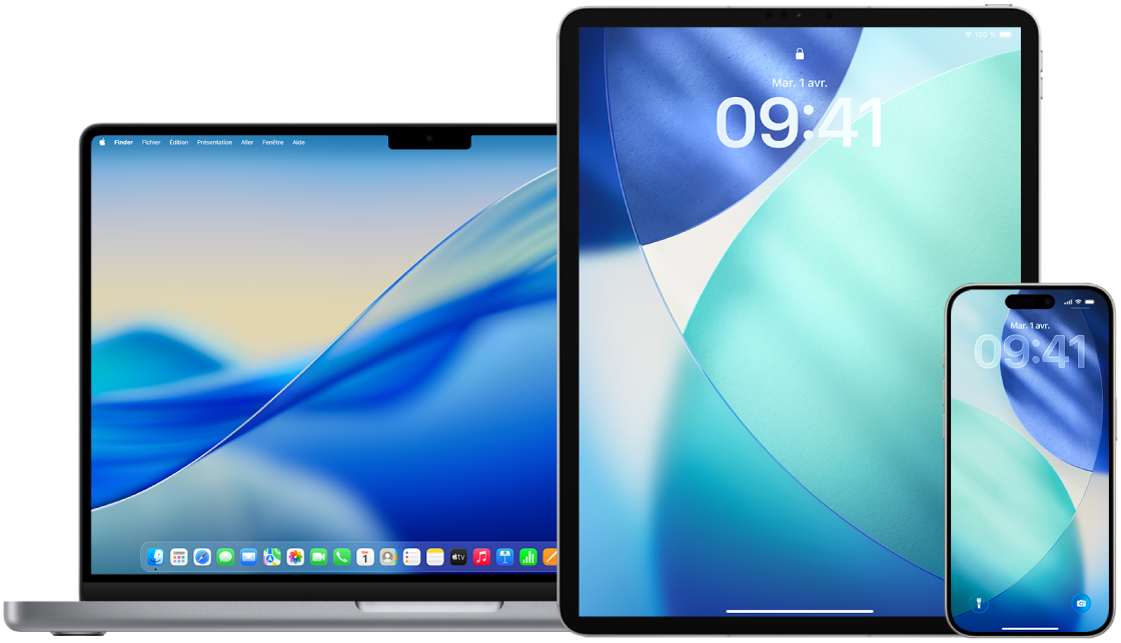
Comment faire : Pour consulter une tâche ci-dessous, sélectionnez le bouton Plus ![]() en regard de son titre.
en regard de son titre.
Comment savoir que le partage d’écran ou le contrôle d’écran est activé ?
Partage d’écran : Sur un iPhone ou iPad,
 est affiché en haut de l’écran. Vous pouvez également toucher l’écran pour afficher les commandes FaceTime, puis vérifier si « Affichage de mon écran » apparaît sous le nom ou les coordonnées d’une personne.
est affiché en haut de l’écran. Vous pouvez également toucher l’écran pour afficher les commandes FaceTime, puis vérifier si « Affichage de mon écran » apparaît sous le nom ou les coordonnées d’une personne.Sur un Mac,
 est affiché dans la barre des menus.
est affiché dans la barre des menus.Contrôle d’écran : Sur un iPhone ou iPad, « Contrôle à distance actif » est affiché en bas de l’écran.
Sur un Mac,
 est affiché dans la barre des menus.
est affiché dans la barre des menus.
Que peut faire l’autre personne pendant le partage d’écran ?
La personne avec laquelle vous partagez votre écran peut :
voir la plupart des contenus affichés sur votre écran ;
toucher, dessiner ou écrire sur votre écran (le cercle, le dessin ou l’écriture disparaît après quelques secondes) ;
demander le contrôle à distance de votre écran (vous pouvez l’accepter ou le refuser).
La personne avec laquelle vous partagez votre écran ne peut pas :
voir les notifications que vous recevez ;
voir le clavier lorsque vous saisissez votre code (par défaut, les codes et mots de passe apparaissent sous forme de points) ;
voir des contenus dont le visionnage requiert un abonnement, un essai gratuit ou un achat/une location.
Que peut faire l’autre personne pendant le contrôle d’écran ?
La personne contrôlant votre écran à distance peut :
ouvrir et fermer des apps, fenêtres ou fichiers ;
modifier des réglages ;
supprimer des éléments ;
envoyer des messages ;
éteindre votre appareil ou redémarrer votre Mac (cela met fin à l’appel FaceTime et au contrôle d’écran).
La personne contrôlant votre écran à distance ne peut pas :
modifier les réglages de votre compte Apple ou de Face ID ;
utiliser Apple Pay (il est possible qu’elle puisse effectuer des paiements avec des apps de tierce partie ; consultez la rubrique Présentation des apps tierces) ;
effacer votre appareil.
Face ID est désactivé pendant une session de contrôle à distance. Vous pouvez continuer à naviguer sur votre appareil pendant le contrôle à distance de votre écran, vos actions sont prioritaires sur les actions distantes.
Arrêter le partage d’écran
iPhone ou iPad : Touchez
 , puis touchez Arrêter en regard de « Partage d’écran ».
, puis touchez Arrêter en regard de « Partage d’écran ».Mac : Cliquez sur
 dans la barre des menus, puis cliquez sur « Ne plus partager ».
dans la barre des menus, puis cliquez sur « Ne plus partager ».
Si vous mettez fin à un appel FaceTime, cela met également fin au partage d’écran.
Refuser une demande de contrôle à distance
Si vous recevez une demande de contrôle à distance que vous voulez refuser, touchez « Ne pas autoriser » ou cliquez dessus. Le partage d’écran se poursuit. L’autre personne ne reçoit pas de notification pour lui indiquer votre refus.
Arrêter le contrôle à distance
iPhone ou iPad : Touchez Arrêter en bas de la fenêtre de partage d’écran.
Mac : Cliquez sur
 dans la barre des menus, puis cliquez sur « Autoriser le contrôle ». Le bouton est grisé.
dans la barre des menus, puis cliquez sur « Autoriser le contrôle ». Le bouton est grisé.
Si vous mettez fin à un appel FaceTime, cela met également fin au contrôle à distance.